Sử dụng các tab trong Chats
Mục lục
I. Giới thiệu
Bạn có thể phân loại các loại tin nhắn khác nhau, chẳng hạn như Tài liệu, Tệp và Ghim bằng cách sử dụng các tab trong Trò chuyện để giúp bạn nhanh chóng tìm thấy những gì bạn đang tìm kiếm và sắp xếp tin nhắn một cách có trật tự.
II. Các bước thực hiện
1. Tab hệ thống
-
Khi nội dung như Tài liệu hoặc tệp xuất hiện trong cuộc trò chuyện, hệ thống sẽ tự động tạo tab cho chúng. Bạn có thể tìm kiếm và xem nội dung tương ứng trong các tab này.
-
Các tab hệ thống bao gồm Thông báo nhóm, Trò chuyện, Tài liệu, Tệp, Ghim và Biên bản cuộc họp (chỉ dành cho nhóm họp).
-
Tab Trò chuyện sẽ chỉ xuất hiện sau khi các tab hệ thống khác được tạo.
-
Sau khi tab hệ thống được tạo, bạn không thể chỉnh sửa hoặc xóa nó.
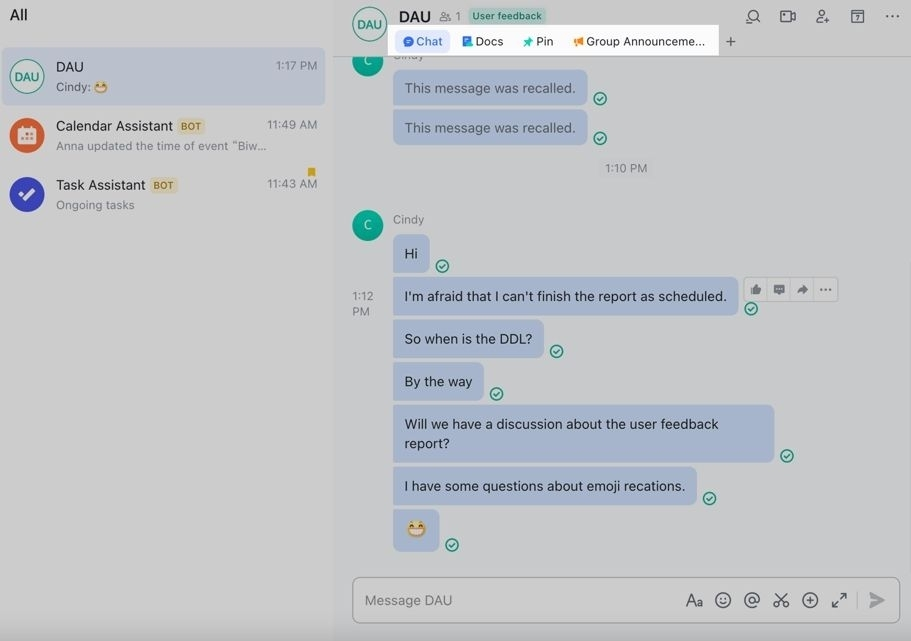
2. Tab tùy chỉnh
Có hai cách để thêm các tab tùy chỉnh trong cuộc trò chuyện:
Cách 1: Bấm vào dấu + > Thêm tab, sau đó nhập link và tên tab > Thêm.

Cách 2: Nhấp vào ··· > Thêm tab.

3. Quản lý tab
Nhấp vào + > Quản lý tab. Sau đó, bạn có thể kéo để điều chỉnh thứ tự của các tab hiện có và chỉnh sửa hoặc xóa các tab đã tùy chỉnh.

Lưu ý: Các tab tùy chỉnh cũng có thể được chỉnh sửa hoặc xóa trực tiếp trong Trò chuyện.
III. Câu hỏi thường gặp
Tất cả các loại tin nhắn có thể được hiển thị trong các tab không?Ngoài các nhóm chủ đề, tất cả các loại tin nhắn có thể được hiển thị trong các tab.
Số lượng tab tối đa có thể được hiển thị trong một cuộc trò chuyện là bao nhiêu?
Có thể hiển thị tối đa 20 tab trong một cuộc trò chuyện.

